Quante volte ti capita di pubblicare un articolo sul tuo blog, per poi accorgerti di aver dimenticato la categoria, i tag, i grassetti, la meta description o le immagini?
È già un bell’impegno scrivere un buon testo per i nostri visitatori, e se in più ci dobbiamo ricordare decine di dettagli tecnici e stilistici, è inevitabile che ogni tanto ci sfugga qualcosa.
Quando hai tanti collaboratori che scrivono gli articoli per te, poi, diventa ancor più difficile far sì che tutte le regole vengano rispettate.
Ecco però come fare per non dimenticarti più nulla: basta aggiungere una checklist di pubblicazione direttamente all’interno della tua bacheca!
In questo articolo ti spiego come fare per ainserire una checklist personalizzata nei tuoi articoli e pubblicare sempre post perfetti sotto ogni aspetto.
Crea la tua checklist di pubblicazione personalizzata
La checklist del tuo plugin SEO può essere sicuramente molto utile per aiutarti a non trascurare alcun dettaglio importante, ma non è davvero completa per pubblicare un ottimo articolo anche sotto il punto di vista del tuo stile.
Crea allora la tua checklist di pubblicazione con il plugin WordPress gratuito PublishPress Checklist. La lista delle attività comparirà nella barra laterale destra del tuo editor, all’interno della sezione Articolo.
Una delle comodità di questo plugin è che include già alcune opzioni di default che puoi aggiungere alla tua checklist personalizzata, in modo da velocizzare la sua creazione. Potrai poi inserire tutte le altre voci che desideri.
Installa e attiva il plugin direttamente dalla tua Bacheca, cercando “PublishPress Checklist” nella sezione Plugin > Aggiungi un nuovo plugin.
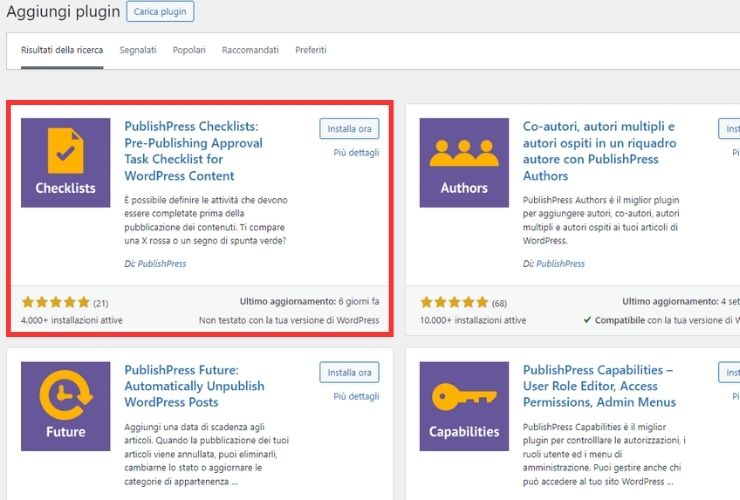
Nel menu della Bacheca comparirà la nuova voce Liste di controllo. Qui trovi tutte le impostazioni per la tua checklist.
Per prima cosa, entra in Liste di controllo > Impostazioni. Seleziona quindi dove vuoi utilizzare la checklist, scegliendo fra Articoli, Pagine e Menu.
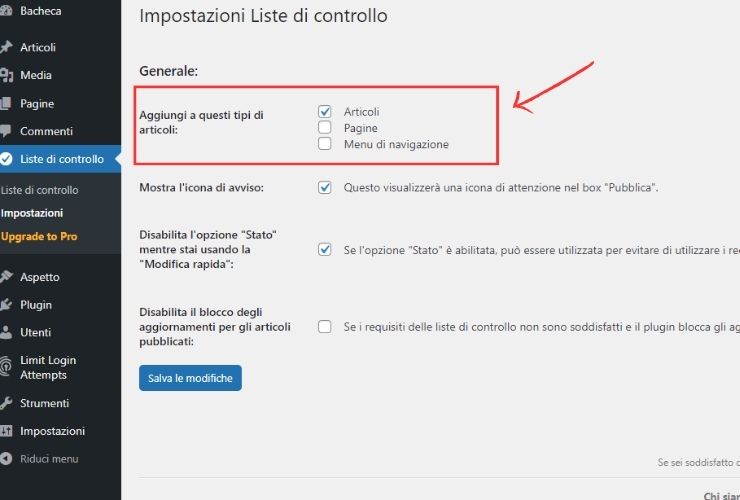
Salva le modifiche, poi entra in Liste di controllo.
Troverai una serie di attività, che di default sono tutte disabilitate. Attiva quelle che ritieni necessarie per la pubblicazione dei tuoi articoli, scegliendo dal menu a tendina Disabilitato, Raccomandato o Richiesto.
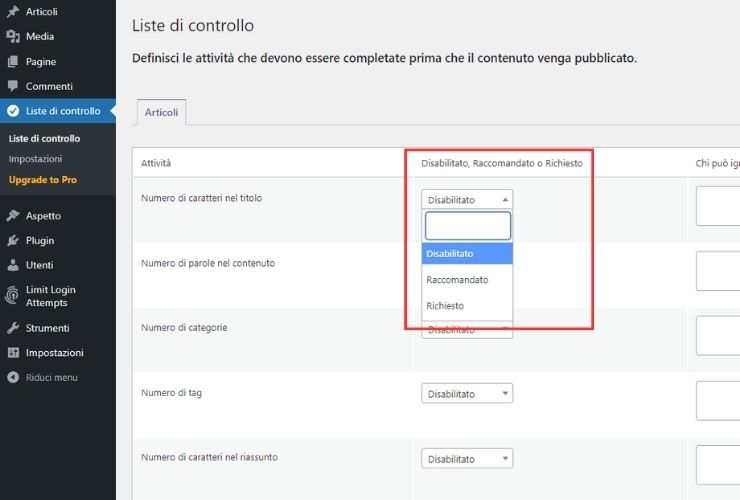
Selezionando Richiesto, il post non potrà essere pubblicato finché l’attività non viene completata. Se scegli Raccomandato, invece, prima della pubblicazione verrà mostrato un avviso che puoi decidere di ignorare.
La colonna Chi può ignorare l’attività ti permette di scegliere se alcuni ruoli WordPress possono essere esentati dal rispettare questa specifica voce della checklist. Cliccando sulla casella, ti comparirà l’elenco dei ruoli disponibili. Puoi selezionare più di un ruolo per ogni attività.
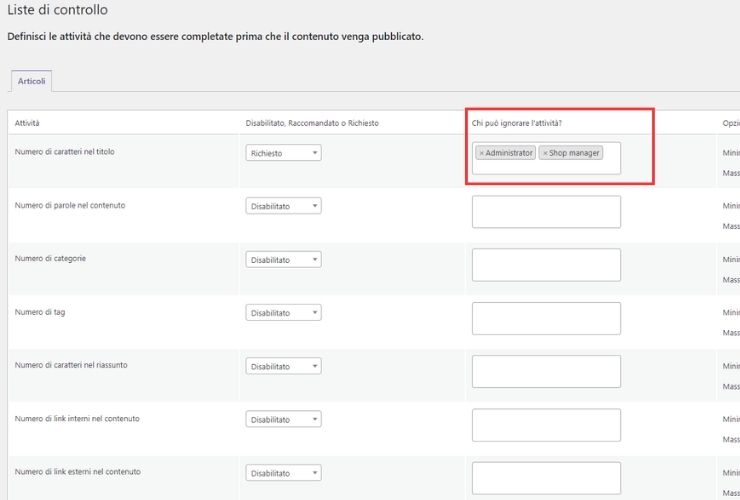
Infine, se l’attività richiesta si riferisce a un numero minimo di elementi (come il numero di caratteri del post, il numero di categorie, il numero di immagini ecc.), puoi impostare un valore minimo e massimo.
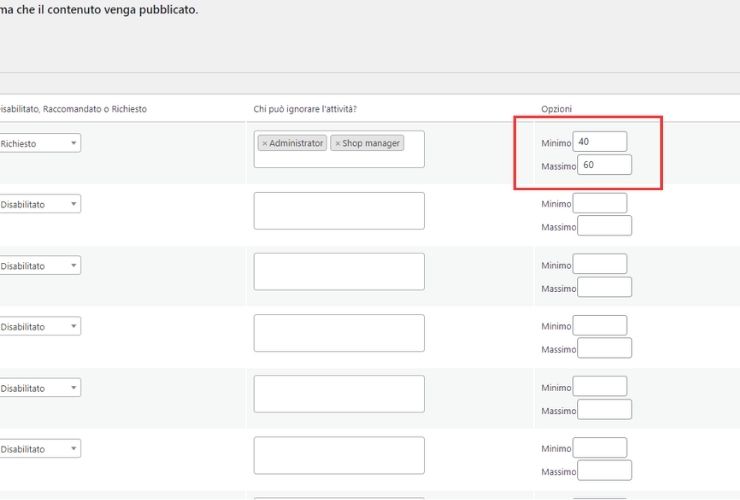
Attiva e configura tutti i task che ritieni opportuni per la tua checklist scegliendoli da quelli di default.
Se vuoi aggiungere delle nuove attività, clicca su Aggiungi attività personalizzata alla fine della lista.
Inserisci il nome del task, poi impostalo come richiesto o raccomandato e scegli eventualmente chi può ignorarlo. L’ultima casella ti permette invece di aggiungere quali ruoli possono contrassegnare questo task come completato.
Dato che si tratterebbe di un controllo manuale, infatti, puoi scegliere chi sarà responsabile di accertarsi che il compito è stato portato a termine.
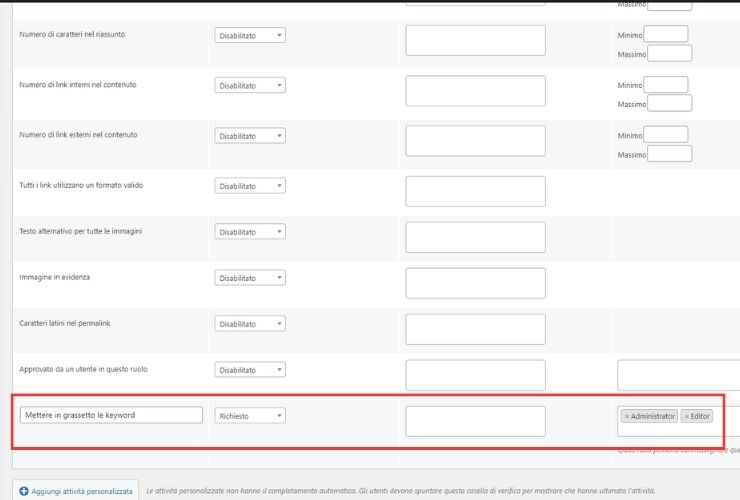
Una volta terminata la creazione della tua checklist, salva le modifiche.
Come usare la checklist per il tuo articolo
Ora che la checklist è pronta, vediamo cosa succede quando scriverai il tuo articolo. Proviamo subito a creare un nuovo post.
Sulla destra, nella sezione Articolo, troverai l’elenco delle attività da completare.
Quelle Raccomandate saranno contrassegnate da una X e saranno in rosso.
Quelle Obbligatorie avranno in più un asterisco.
Quelle Personalizzate avranno, invece della X, una casella di controllo da selezionare manualmente.
Inoltre, se hai delle attività obbligatorie, il pulsante pubblica sarà disattivato e comparirà un punto esclamativo rosso.
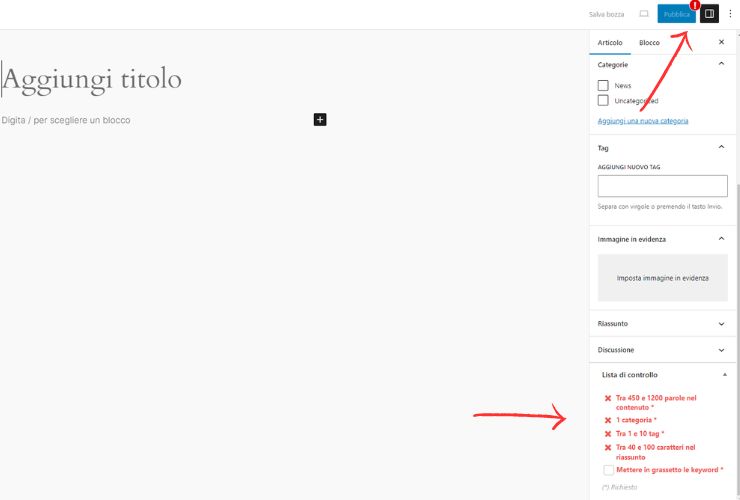
Ora iniziamo a scrivere il nostro articolo e vediamo cosa succede.
Man mano che completiamo le attività di default, vedrai che si trasformeranno in verde all’interno della checklist.
Quando tutte le attività obbligatorie saranno contrassegnate come completate, il pulsante Pubblica tornerà disponibile.
Se non hai completato le attività Raccomandate, rimarrà comunque il punto esclamativo rosso sul pulsante.
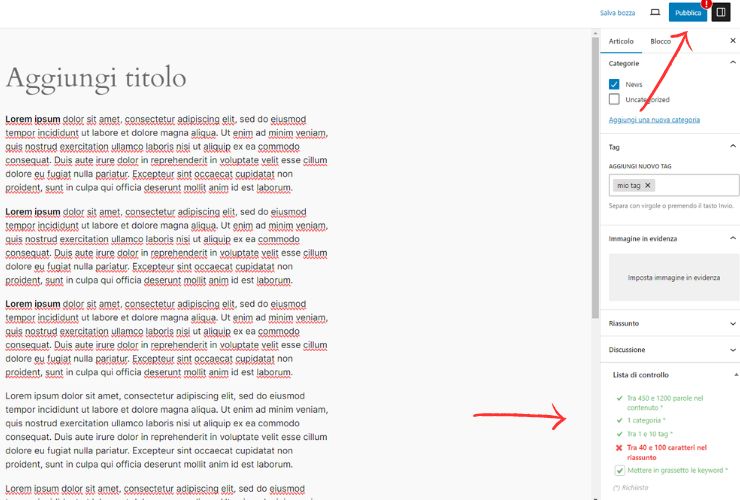
Conclusione
Avere una checklist di pubblicazione a portata di mano che ti ricorda tutte le attività da svolgere prima di mandare online un articolo può essere di enorme aiuto.
Ti permette di non trascurare nemmeno il minimo dettaglio e di creare contenuti sempre ben curati sotto ogni aspetto.
Credi che ti servirà questa funzione? Cosa inserirai nella tua checklist?










